CatastoEnti. Sistema Informativo Territoriale Cittadino. Manuale di utilizzo (ver. 1.0)
|
|
|
- Sibilla Palla
- 5 anni fa
- Visualizzazioni
Transcript
1 CatastoEnti Sistema Informativo Territoriale Cittadino Manuale di utilizzo (ver. 1.0)
2
3 Indice Applicativo CatastoEnti SIT Cittadino... 1 Le aree di lavoro... 2 Area della mappa... 3 Area Livelli... 3 Comandi di navigazione della mappa...13 Interrogazione della mappa...14 Area Risultato...19 Gruppo di comandi Utilità Comandi Rimuovi selezione e Misura...23 Gruppo di comandi Trova/Selezione...28 Gruppo di comandi Informazioni...30 CatastoEnti SIT Cittadino Manuale di utilizzo (ver. 1.0) i
4 Applicativo CatastoEnti SIT Cittadino L applicativo CatastoEnti SIT Cittadino è l ambiente WebGIS dedicato alla gestione della cartografia. CatastoEnti SIT Cittadino Manuale di utilizzo (ver. 1.0) 1
5 Le aree di lavoro Barra e menu dei comandi. Area Risultato : dedicata alla visualizzazione dei risultati delle interrogazioni. Area Livelli : dedicata alla gestione dei vari livelli cartografici disponibili. Area della mappa: dedicata alla visualizzazione della cartografia. CatastoEnti SIT Cittadino Manuale di utilizzo (ver. 1.0) 2
6 Area della mappa L area della mappa è dedicata alla visualizzazione della cartografia, e il suo contenuto dipende dalle impostazioni effettuate nell area Livelli. Area Livelli Nell area Livelli abbiamo la possibilità di gestire la visualizzazione della cartografia disponibile: La rappresentazione della cartografia è infatti organizzata in una legenda con una struttura ad albero i cui elementi sono i gruppi (ed eventuali sottogruppi) e i livelli. Nella figura precedente possiamo vedere tutti i gruppi principali presenti. Ognuno di essi ha un nome che descrive il tipo di cartografia contenuto. CatastoEnti SIT Cittadino Manuale di utilizzo (ver. 1.0) 3
7 Ad esempio il gruppo CATASTO si riferisce alla mappa catastale e cliccando con il mouse sul simbolo + in corrispondenza di tale gruppo possiamo vedere come questo tipo di cartografia è organizzato: In questo caso sono presenti i due sottogruppi GRAFICO e STRUTTURATO, dedicati il primo alla rappresentazione dei graficismi della mappa e il secondo alla rappresentazione dei veri e propri elementi della mappa. Cliccando ancora con il mouse sul simbolo + di entrambi i sottogruppi si ottiene: CatastoEnti SIT Cittadino Manuale di utilizzo (ver. 1.0) 4
8 dove vediamo infine i livelli tramite i quali la mappa catastale viene rappresentata. Cliccando con il mouse sul simbolo + corrispondente ad un livello otteniamo la simbologia che evidenzia la vestizione del livello, ossia come il livello viene rappresentato graficamente nell area della mappa: Gruppo Sottogruppo Livello Vestizione L interpretazione visiva del contenuto della legenda ci fornisce già una serie di informazioni sui livelli, e per meglio comprenderne il significato consideriamo la legenda insieme alla cartografia visualizzata nell area della mappa: CatastoEnti SIT Cittadino Manuale di utilizzo (ver. 1.0) 5
9 Concentriamo ancora la nostra attenzione sul gruppo CATASTO e sui sottogruppi/livelli ad esso appartenenti. Notiamo intanto come la casella del gruppo CATASTO così come le caselle di tutti i relativi sottogruppi/livelli abbia il segno di spunta: CatastoEnti SIT Cittadino Manuale di utilizzo (ver. 1.0) 6
10 Il segno di spunta sta ad indicare che quel gruppo/sottogruppo/livello è impostato come visibile nell area della mappa. L inserimento/eliminazione del segno di spunta avviene tramite un click del mouse. Quindi, in riferimento al nostro esempio, il livello Fogli catastali risulta visibile in quanto tale livello e tutti i gruppi/sottogruppi a cui appartiene sono visibili: Togliere il segno di spunta al livello o ad uno qualunque dei gruppi/sottogruppi a cui appartiene rende tale livello invisibile nell area della mappa. Ad esempio, impostando: CatastoEnti SIT Cittadino Manuale di utilizzo (ver. 1.0) 7
11 si ottiene: e quindi gli elementi della mappa appartenenti al livello Fogli catastali non risultano più visibili. CatastoEnti SIT Cittadino Manuale di utilizzo (ver. 1.0) 8
12 Nella situazione rappresentata dalla figura precedente, viste le impostazioni della legenda, ci aspetteremmo che gli elementi della mappa appartenenti al livello Particelle fossero visibili (la casella ha il segno di spunta), mentre in realtà non lo sono. Osservando la legenda possiamo notare che la colorazione della casella e del testo del livello Particelle è grigia piuttosto che nera come ad esempio quella del livello Fogli catastali. Ciò sta ad indicare che, alla scala corrente di rappresentazione della cartografia, il livello Particelle non viene visualizzato pur avendo il segno di spunta. Modifichiamo adesso la scala di rappresentazione della cartografia per ottenere un maggiore dettaglio. Per impostare la scala possiamo cliccare sul link con l indicazione della scala corrente presente nell area della mappa: oppure utilizzare il comando presente nella barra dei comandi: Impostiamo ad esempio la scala 1:5.000: CatastoEnti SIT Cittadino Manuale di utilizzo (ver. 1.0) 9
13 ottenendo: CatastoEnti SIT Cittadino Manuale di utilizzo (ver. 1.0) 10
14 Notiamo come la situazione per i livelli Particelle e Fogli catastali si è invertita rispetto alla precedente rappresentazione della cartografia. Infatti alla scala 1:5.000 gli elementi della mappa catastale appartenenti al livello Particelle sono visibili, mentre gli elementi appartenenti al livello Fogli catastali non lo sono. In generale, i livelli della cartografia sono configurati in modo da risultare visibili/invisibili a seconda della scala di rappresentazione della mappa, in modo da ottimizzare la leggibilità della cartografia. Ritorniamo adesso sull argomento già accennato in precedenza relativo alla vestizione dei livelli, ossia alle modalità di rappresentazione grafica della cartografia nell area della mappa. La simbologia associata ad ogni livello presente nella legenda ci fornisce anche l indicazione sulla tipologia di oggetti grafici che troveremo nella mappa. Ad esempio: oggetti di tipo puntuale oggetti di tipo lineare oggetti di tipo areale Nell area della mappa infatti abbiamo la seguente rappresentazione della cartografia: CatastoEnti SIT Cittadino Manuale di utilizzo (ver. 1.0) 11
15 CatastoEnti SIT Cittadino Manuale di utilizzo (ver. 1.0) 12
16 Comandi di navigazione della mappa Abbiamo già visto come impostare la scala di rappresentazione della cartografia nell area della mappa ad un valore definito dall utente. Sono inoltre disponibili una serie di comandi che consentono la completa gestione della navigazione della mappa: Comando Zoom + Zoom Scorri Zoom estensione Zoom precedente Zoom avanti Azione Cliccando sulla mappa e tenendo premuto il tasto sinistro del mouse possiamo disegnare (spostando il mouse) un rettangolo che definisce la nuova finestra di visualizzazione della mappa. Rilasciando il tasto sinistro del mouse otteniamo una rappresentazione più dettagliata della mappa. Cliccando sulla mappa e tenendo premuto il tasto sinistro del mouse possiamo disegnare (spostando il mouse) un rettangolo che definisce la nuova scala di visualizzazione della mappa. Rilasciando il tasto sinistro del mouse otteniamo una rappresentazione meno dettagliata della mappa. Cliccando sulla mappa e tenendo premuto il tasto sinistro del mouse possiamo trascinare la mappa nella direzione voluta. Rilasciando il tasto sinistro del mouse la mappa viene posizionata nel punto scelto. Con questo comando la mappa viene visualizzata alla sua massima estensione. Con questo comando si riporta la visualizzazione della mappa allo zoom precedentemente effettuato. Con questo comando si riporta la visualizzazione della mappa allo zoom successivo rispetto a quello appena effettuato. CatastoEnti SIT Cittadino Manuale di utilizzo (ver. 1.0) 13
17 Anche all interno dell area della mappa sono presenti dei pulsanti che consentono di effettuare alcune delle operazioni sopra descritte (zoom +, zoom, trascinamento della mappa): Interrogazione della mappa Oltre all informazione visiva che ricaviamo dalla visualizzazione della cartografia nell area della mappa, gli oggetti appartenenti ai vari livelli possono anche essere interrogati graficamente in modo da ottenere i dati che li caratterizzano. Il comando da utilizzare a tale scopo è: Interrogazione singola Cliccando con il mouse in un punto della mappa il sistema effettua una selezione degli oggetti cartografici relativa a tutti i livelli in quel momento visibili (impostazione di default) con queste modalità: gli oggetti areali per i quali il punto cliccato risulta interno gli oggetti lineari/puntuali prossimi al punto cliccato I dati relativi a tutti gli oggetti selezionati vengono quindi presentati nell area Risultato. Ad esempio, cliccando nella mappa nel punto evidenziato dalla freccia: CatastoEnti SIT Cittadino Manuale di utilizzo (ver. 1.0) 14
18 si ottiene: CatastoEnti SIT Cittadino Manuale di utilizzo (ver. 1.0) 15
19 Come possiamo notare, nell area Risultato appaiono i dati della particella catastale che il sistema ha individuato in mappa (che viene anche evidenziata). CatastoEnti SIT Cittadino Manuale di utilizzo (ver. 1.0) 16
20 Utilizziamo adesso la finestra a discesa presente nel menu: per modificare l impostazione di default per l interrogazione grafica dei livelli e scegliamo l opzione Tutti : Ripetiamo quindi l interrogazione grafica precedente, cliccando nella mappa sempre nello stesso punto. Il risultato che adesso otteniamo è il seguente: CatastoEnti SIT Cittadino Manuale di utilizzo (ver. 1.0) 17
21 Nell area Risultato compaiono anche i dati relativi ad oggetti appartenenti a livelli impostati come invisibili nella legenda (ad esempio i livelli Fogli catastali e Zone Urbanistiche ). CatastoEnti SIT Cittadino Manuale di utilizzo (ver. 1.0) 18
22 Area Risultato Oltre alla visualizzazione delle informazioni relative al risultato di un interrogazione grafica, nell area Risultato abbiamo la possibilità di effettuare alcune operazioni sugli oggetti presenti. Ad esempio, supponiamo di trovarci nella seguente condizione: Zoom sull oggetto Cliccando sul simbolo della lente di ingrandimento, la visualizzazione della cartografia nell area della mappa si modifica automaticamente in modo da mostrare l oggetto centrato all interno della finestra. Evidenziazione dell oggetto Cliccando nella casella vuota a destra della lente di ingrandimento, viene immesso il segno di spunta nella casella e l oggetto viene evidenziato nella cartografia. Quindi, applicando le azioni descritte alla particella con identificativo catastale 11/2677: CatastoEnti SIT Cittadino Manuale di utilizzo (ver. 1.0) 19
23 si ottiene: I simboli presenti a destra della descrizione del livello corrispondono a comandi che ci consentono di effettuare le operazioni adesso descritte sull insieme degli oggetti presenti nell area Risultato per quel livello: CatastoEnti SIT Cittadino Manuale di utilizzo (ver. 1.0) 20
24 In particolare: Zoom su tutti gli oggetti La visualizzazione della cartografia nell area della mappa si modifica automaticamente in modo da mostrare l insieme di oggetti centrati all interno della finestra. Evidenziazione di tutti gli oggetti L insieme degli oggetti vengono evidenziati nella cartografia. Deselezione di tutti gli oggetti Viene rimossa l evidenziazione dell insieme degli oggetti nella cartografia. Infine, potrebbe essere possibile visualizzare documentazione in formato multimediale/ipertestuale associata agli oggetti della cartografia. Ad esempio: Cliccando sul link presente nella colonna Foto si ottiene: CatastoEnti SIT Cittadino Manuale di utilizzo (ver. 1.0) 21
25 Oppure: Cliccando sul link presente nella colonna NTA si ottiene: CatastoEnti SIT Cittadino Manuale di utilizzo (ver. 1.0) 22
26 Gruppo di comandi Utilità Comandi Rimuovi selezione e Misura I comandi presenti nel gruppo Utilità consentono di effettuare operazioni di vario tipo sulla mappa. CatastoEnti SIT Cittadino Manuale di utilizzo (ver. 1.0) 23
27 La scritta del comando in colore grigio indica che tale comando non è disponibile. Stampa mappa Nella finestra che viene aperta si impostano le varie opzioni per produrre la stampa della mappa, ossia della cartografia attualmente visualizzata nell area della mappa: Premendo il pulsante Elabora viene generato il file di stampa, che viene reso disponibile per il download tramite il link che appare nell area Risultato : CatastoEnti SIT Cittadino Manuale di utilizzo (ver. 1.0) 24
28 Zoom lente Si apre la finestra Lente nell area della mappa nella quale viene evidenziato il dettaglio della porzione della cartografia su cui la finestra è posizionata, con un fattore di ingrandimento modificabile tramite : Overview Si apre un riquadro nell area della mappa nel quale viene evidenziato un rettangolo rosso che mostra il posizionamento della finestra attualmente visualizzata della cartografia rispetto al contesto territoriale di riferimento: CatastoEnti SIT Cittadino Manuale di utilizzo (ver. 1.0) 25
29 CatastoEnti SIT Cittadino Manuale di utilizzo (ver. 1.0) 26
30 Tra i comandi di generica utilità possiamo annoverare anche Rimuovi selezione e Misura, entrambi situati nella barra dei comandi. Rimuovi selezione Viene rimossa la selezione corrente, e quindi l evidenziazione nella cartografia, per l insieme di oggetti presenti nell area Risultato. Misura Si apre la toolbar con i comandi che possono essere utilizzati per effettuare misurazioni nella cartografia in termini di posizione di un punto, lunghezza di un segmento, perimetro e area di un poligono: Le misurazioni vengono restituite rispettivamente come: CatastoEnti SIT Cittadino Manuale di utilizzo (ver. 1.0) 27
31 Gruppo di comandi Trova/Selezione Questo gruppo di comandi è dedicato alle varie tipologie di ricerca che possono essere effettuate sugli oggetti della cartografia e alla gestione della selezione : Foglio Nella finestra che viene aperta si impostano i criteri di ricerca per individuare uno o più fogli della mappa catastale: Premendo il pulsante Cerca i dati degli oggetti individuati vengono mostrati nell area Risultato. CatastoEnti SIT Cittadino Manuale di utilizzo (ver. 1.0) 28
32 Particella Nella finestra che viene aperta si impostano i criteri di ricerca per individuare una o più particelle della mappa catastale: Premendo il pulsante Cerca i dati degli oggetti individuati vengono mostrati nell area Risultato. Strada Nella finestra che viene aperta si impostano i criteri di ricerca per individuare una o più strade nella cartografia: Premendo il pulsante Cerca i dati degli oggetti individuati vengono mostrati nell area Risultato. Civico Nella finestra che viene aperta si impostano i criteri di ricerca per individuare uno o più numeri civici nella cartografia: CatastoEnti SIT Cittadino Manuale di utilizzo (ver. 1.0) 29
33 Premendo il pulsante Cerca i dati degli oggetti individuati vengono mostrati nell area Risultato. Gruppo di comandi Informazioni Archivi Si apre una nuova finestra con le informazioni sullo stato delle banche dati cartografiche: CatastoEnti SIT Cittadino Manuale di utilizzo (ver. 1.0) 30
34 CAR-TECH Si apre una nuova finestra con la home page del sito web di Car-Tech Group. Aiuto Si apre una nuova finestra con il manuale di utilizzo dell applicativo. CatastoEnti SIT Cittadino Manuale di utilizzo (ver. 1.0) 31
CatastoEnti. Gestione in Outsourcing Web Banche Dati per l Efficienza dell Ente Locale. Manuale di utilizzo (ver. 2.1)
 CatastoEnti Gestione in Outsourcing Web Banche Dati per l Efficienza dell Ente Locale Manuale di utilizzo (ver. 2.1) Indice La soluzione CatastoEnti... 1 L utilizzo di CatastoEnti... 5 Accesso al sistema...
CatastoEnti Gestione in Outsourcing Web Banche Dati per l Efficienza dell Ente Locale Manuale di utilizzo (ver. 2.1) Indice La soluzione CatastoEnti... 1 L utilizzo di CatastoEnti... 5 Accesso al sistema...
Istruzioni NAVIGAZIONE LIBERA
 Istruzioni NAVIGAZIONE LIBERA INDICE NAVIGAZIONE LIBERA... 1 1 FUNZIONI ABILITATE... 2 1.1 - VIEW FRAME CARTOGRAFICO... 3 1.2 - BARRA DEGLI STRUMENTI... 4 1.3 - LEGENDA TEMI CARTOGRAFICI E OVERVIEW...
Istruzioni NAVIGAZIONE LIBERA INDICE NAVIGAZIONE LIBERA... 1 1 FUNZIONI ABILITATE... 2 1.1 - VIEW FRAME CARTOGRAFICO... 3 1.2 - BARRA DEGLI STRUMENTI... 4 1.3 - LEGENDA TEMI CARTOGRAFICI E OVERVIEW...
Pagina iniziale Come spostarsi sulla mappa Sezione Tavola Sezione di Ricerca Come cercare un Comune... 5
 GUIDA ALL USO Sommario Pagina iniziale... 3 Come spostarsi sulla mappa... 4 Sezione Tavola... 5 Sezione di Ricerca... 5 Come cercare un Comune... 5 Come cercare una strada... 5 Come cercare un civico...
GUIDA ALL USO Sommario Pagina iniziale... 3 Come spostarsi sulla mappa... 4 Sezione Tavola... 5 Sezione di Ricerca... 5 Come cercare un Comune... 5 Come cercare una strada... 5 Come cercare un civico...
M-APP (Migranti App)
 M-APP (Migranti App) Manuale d uso M-APP è un applicazione che pubblica informazioni sui servizi presenti sul territorio dell'area metropolitana di Venezia e che sono rivolti ai migranti. M-APP attualmente
M-APP (Migranti App) Manuale d uso M-APP è un applicazione che pubblica informazioni sui servizi presenti sul territorio dell'area metropolitana di Venezia e che sono rivolti ai migranti. M-APP attualmente
Videata Cartografica
 Videata Cartografica A) La barra dei pulsanti In alto nella videata è presente la seguente barra contenente alcuni pulsanti corrispondenti ad altrettante funzioni. Ogni utente può visualizzare solo i pulsanti
Videata Cartografica A) La barra dei pulsanti In alto nella videata è presente la seguente barra contenente alcuni pulsanti corrispondenti ad altrettante funzioni. Ogni utente può visualizzare solo i pulsanti
MANUALE UTENTE. 1. Registrazione
 MANUALE UTENTE 1. Registrazione Per poter accedere al portale SIT del Trigno-Sinello bisogna andare sul sito http://sit.trignosinello.it/ e registrarsi cliccando sulla richiesta di registrazione. Si aprirà
MANUALE UTENTE 1. Registrazione Per poter accedere al portale SIT del Trigno-Sinello bisogna andare sul sito http://sit.trignosinello.it/ e registrarsi cliccando sulla richiesta di registrazione. Si aprirà
Manuale Utente. La Tavola B invece riporta il dettaglio dei vincoli presenti e consente di sapere quali vincoli operano in una determinata locazione.
 Manuale Utente Per operare la pubblicazione del Piano Territoriale Paesistico Regionale sono state definite due applicazioni simili che consentano all utente di navigare sulla Tavola A e sulla Tavola B
Manuale Utente Per operare la pubblicazione del Piano Territoriale Paesistico Regionale sono state definite due applicazioni simili che consentano all utente di navigare sulla Tavola A e sulla Tavola B
Unità di Staff Servizio Sistema Informativo Territoriale
 Unità di Staff Servizio Sistema Informativo Territoriale TUTORIAL SERVIZI CARTOGRAFICI Redatto dal Servizio S.I.T. Sistema Informativo Territoriale del Comune di Ascoli Piceno Servizio S.I.T. Dr. Angelo
Unità di Staff Servizio Sistema Informativo Territoriale TUTORIAL SERVIZI CARTOGRAFICI Redatto dal Servizio S.I.T. Sistema Informativo Territoriale del Comune di Ascoli Piceno Servizio S.I.T. Dr. Angelo
SOMMARIO. 1. Premessa Barra Intestazione Mappa Legenda Ricerche Barra di Stato Toolbar...
 MANUALE SOMMARIO 1. Premessa... 3 2. Barra Intestazione... 4 3. Mappa...4 4. Legenda... 4 5. Ricerche...5 6. Barra di Stato... 5 7. Toolbar... 5 8. Barra Informazioni... 7 9. Esempio di Ricerca... 8 1.
MANUALE SOMMARIO 1. Premessa... 3 2. Barra Intestazione... 4 3. Mappa...4 4. Legenda... 4 5. Ricerche...5 6. Barra di Stato... 5 7. Toolbar... 5 8. Barra Informazioni... 7 9. Esempio di Ricerca... 8 1.
GUIDA ALLA CONSULTAZIONE DEL PROGETTO
 S.I.T. (Sistema Informativo Territoriale) Il GEOPORTALE integrato per la consultazione dei dati territoriali GUIDA ALLA CONSULTAZIONE DEL PROGETTO PREMESSA Il Geoportale del Comune di L Aquila si presenta
S.I.T. (Sistema Informativo Territoriale) Il GEOPORTALE integrato per la consultazione dei dati territoriali GUIDA ALLA CONSULTAZIONE DEL PROGETTO PREMESSA Il Geoportale del Comune di L Aquila si presenta
L applicativo cartografico Web è ottimizzato per la consultazione tramite il browser MS Internet Explorer 7.
 L applicativo cartografico Web è ottimizzato per la consultazione tramite il browser MS Internet Explorer 7. Dal menù è possibile accedere direttamente alle cartografie relative alle tematiche di acqua,
L applicativo cartografico Web è ottimizzato per la consultazione tramite il browser MS Internet Explorer 7. Dal menù è possibile accedere direttamente alle cartografie relative alle tematiche di acqua,
Mappa dei contributi. Manuale utente
 Mappa dei contributi Manuale utente Indice Premessa... 1 Architettura di sistema... 1 Livelli in legenda... 1 Scala della mappa... 3 Barra degli strumenti... 4 Inserimento contributo... 5 Ricerca (query)...
Mappa dei contributi Manuale utente Indice Premessa... 1 Architettura di sistema... 1 Livelli in legenda... 1 Scala della mappa... 3 Barra degli strumenti... 4 Inserimento contributo... 5 Ricerca (query)...
Help Estratto Urbanistico Manuale. Scarica il manuale dell Estratto Urbanistico in formato PDF. Contenuti
 Help Estratto Urbanistico Manuale Scarica il manuale dell Estratto Urbanistico in formato PDF. Contenuti Introduzione Impostazione dei livelli informativi da visualizzare sulla mappa Zoom a step Funzioni
Help Estratto Urbanistico Manuale Scarica il manuale dell Estratto Urbanistico in formato PDF. Contenuti Introduzione Impostazione dei livelli informativi da visualizzare sulla mappa Zoom a step Funzioni
GUIDA IN LINEA per l'utilizzo del PORTALE. ricerca sugli archivi alfanumerici (NAVIGAZIONE ALFANUMERICA)
 1.Premessa GUIDA IN LINEA per l'utilizzo del PORTALE Il portale permette la CONSULTAZIONE DINAMICA sia di mappe cartografiche, sia di archivi alfanumerici provenienti dal sistema (banca dati) dati creato
1.Premessa GUIDA IN LINEA per l'utilizzo del PORTALE Il portale permette la CONSULTAZIONE DINAMICA sia di mappe cartografiche, sia di archivi alfanumerici provenienti dal sistema (banca dati) dati creato
Guida in linea - Cartografia del Comune di Trento
 Guida in linea - Cartografia del Comune di Trento a cura del Servizio Sistema Informativo Indice generale Guida in linea - Cartografia del Comune di Trento...1 Introduzione all'applicazione per la rappresentazione
Guida in linea - Cartografia del Comune di Trento a cura del Servizio Sistema Informativo Indice generale Guida in linea - Cartografia del Comune di Trento...1 Introduzione all'applicazione per la rappresentazione
Help Geoportale: Utilizzo dell interfaccia grafica
 Help Geoportale: Utilizzo dell interfaccia grafica Introduzione La finestra è divisa nelle seguenti parti: mappa o frame grafico barra degli strumenti contenente i bottoni per la navigazione all'interno
Help Geoportale: Utilizzo dell interfaccia grafica Introduzione La finestra è divisa nelle seguenti parti: mappa o frame grafico barra degli strumenti contenente i bottoni per la navigazione all'interno
L INTERFACCI DELL APPLICAZIONE
 1 MANUALE UTENTE L INTERFACCI DELL APPLICAZIONE Di seguito è riprodotta la pagina con il webgis che permette la visualizzazione delle mappe. 2 3 1 5 6 4 2 7 1. Mappa La mappa viene visualizzata nella parte
1 MANUALE UTENTE L INTERFACCI DELL APPLICAZIONE Di seguito è riprodotta la pagina con il webgis che permette la visualizzazione delle mappe. 2 3 1 5 6 4 2 7 1. Mappa La mappa viene visualizzata nella parte
MANUALE D USO DEL WEBGIS TEMATICO PROGETTO DIDATTICO BASSA ROMAGNA
 Il termine WebGIS indica un sistema informativo geografico creato per essere utilizzato on-line tramite browser internet (Es. Firefox o Crome). Con il WebGIS, le cartografie e le applicazioni GIS tradizionalmente
Il termine WebGIS indica un sistema informativo geografico creato per essere utilizzato on-line tramite browser internet (Es. Firefox o Crome). Con il WebGIS, le cartografie e le applicazioni GIS tradizionalmente
Guida all uso di applicazioni Moka Html5
 Guida all uso di applicazioni Moka Html5 L interfaccia grafica dell applicazione si presenta in questa forma: Posizionata al centro dell interfaccia grafica abbiamo la mappa navigabile che occupa tutto
Guida all uso di applicazioni Moka Html5 L interfaccia grafica dell applicazione si presenta in questa forma: Posizionata al centro dell interfaccia grafica abbiamo la mappa navigabile che occupa tutto
Piano Operativo Comunale MASSA MARITTIMA P A R T E C I P A. Mappa dei contributi Manuale utente
 Piano Operativo Comunale MASSA MARITTIMA P A R T E C I P A Mappa dei contributi Manuale utente Indice Premessa... 1 Architettura di sistema... 1 Livelli in legenda... 1 Scala della mappa... 4 Barra degli
Piano Operativo Comunale MASSA MARITTIMA P A R T E C I P A Mappa dei contributi Manuale utente Indice Premessa... 1 Architettura di sistema... 1 Livelli in legenda... 1 Scala della mappa... 4 Barra degli
I dati geografici relativi alle particelle catastali provengono dalla base dati catastali fornita dal progetto Sigmater.
 AGRICAT - Servizi GIS per l'agricoltura Manuale d uso Il servizio webgis Agricat è stato realizzato nel 2011 con l obiettivo di mettere a disposizione un visualizzatore Web che permettesse di rappresentare
AGRICAT - Servizi GIS per l'agricoltura Manuale d uso Il servizio webgis Agricat è stato realizzato nel 2011 con l obiettivo di mettere a disposizione un visualizzatore Web che permettesse di rappresentare
WEB-GIS MANUALE UTENTE
 WEB-GIS MANUALE UTENTE REGOLAMENTO URBANISTICO ONLINE Comune di Rosignano Marittimo www.comune.rosignano.livorno.it Via dei lavoratori, n 21 57016 Rosignano M.mo (LI) WEB-GIS GUIDA ALL USO INTRODUZIONE
WEB-GIS MANUALE UTENTE REGOLAMENTO URBANISTICO ONLINE Comune di Rosignano Marittimo www.comune.rosignano.livorno.it Via dei lavoratori, n 21 57016 Rosignano M.mo (LI) WEB-GIS GUIDA ALL USO INTRODUZIONE
Navigatore Web e Certificato di destinazione urbanistica
 Navigatore Web e Certificato di destinazione urbanistica Manuale utente Accesso Dalla pagina principale del portale http://portale-puconline.regione.liguria.it/ è possibile accedere alla sezione dedicata
Navigatore Web e Certificato di destinazione urbanistica Manuale utente Accesso Dalla pagina principale del portale http://portale-puconline.regione.liguria.it/ è possibile accedere alla sezione dedicata
GUIDA ALLA CONSULTAZIONE DEL PROGETTO
 S.I.T. (Sistema Informativo Territoriale) Il GEOPORTALE integrato per la consultazione dei dati territoriali GUIDA ALLA CONSULTAZIONE DEL PROGETTO Premessa Il Geoportale del Comune di L Aquila si presenta
S.I.T. (Sistema Informativo Territoriale) Il GEOPORTALE integrato per la consultazione dei dati territoriali GUIDA ALLA CONSULTAZIONE DEL PROGETTO Premessa Il Geoportale del Comune di L Aquila si presenta
Browser cartografico
 Browser cartografico Guida all'uso Questa applicazione consente di consultare in modalità interattiva la cartografia comunale, consultando i dati ad essa collegati, disponibili al momento dell'accesso,
Browser cartografico Guida all'uso Questa applicazione consente di consultare in modalità interattiva la cartografia comunale, consultando i dati ad essa collegati, disponibili al momento dell'accesso,
PRG OL. Comune di Este. Manuale operativo. Padova 13 luglio 2009
 Comune di Este PRG OL Manuale operativo Padova 13 luglio 2009 1 Introduzione Il servizio PRG OL permette di consultare la normativa del Piano Regolatore e le mappe cartografiche ad esso relative. Per accedere
Comune di Este PRG OL Manuale operativo Padova 13 luglio 2009 1 Introduzione Il servizio PRG OL permette di consultare la normativa del Piano Regolatore e le mappe cartografiche ad esso relative. Per accedere
GUIDA ALLA CONSULTAZIONE DEL PROGETTO
 S.I.T. (Sistema Informativo Territoriale) Il GEOPORTALE integrato per la consultazione dei dati territoriali GUIDA ALLA CONSULTAZIONE DEL PROGETTO Premessa Il Geoportale del Comune di L Aquila si presenta
S.I.T. (Sistema Informativo Territoriale) Il GEOPORTALE integrato per la consultazione dei dati territoriali GUIDA ALLA CONSULTAZIONE DEL PROGETTO Premessa Il Geoportale del Comune di L Aquila si presenta
La home page del servizio di pubblicazione.
 La home page del servizio di pubblicazione. La home page presenta due sezioni: - la prima permette l'accesso alle consultazioni dinamiche ai vari temi - nella parte in basso del video si trovano le cartografie
La home page del servizio di pubblicazione. La home page presenta due sezioni: - la prima permette l'accesso alle consultazioni dinamiche ai vari temi - nella parte in basso del video si trovano le cartografie
GUIDA ALLA CONSULTAZIONE DEL PROGETTO
 S.I.T. (Sistema Informativo Territoriale) Il GEOPORTALE integrato per la consultazione dei dati territoriali GUIDA ALLA CONSULTAZIONE DEL PROGETTO PREMESSA Il Geoportale si presenta con l'intento di offrire
S.I.T. (Sistema Informativo Territoriale) Il GEOPORTALE integrato per la consultazione dei dati territoriali GUIDA ALLA CONSULTAZIONE DEL PROGETTO PREMESSA Il Geoportale si presenta con l'intento di offrire
Albo degli Operatori Accreditati per i Servizi al Lavoro
 Web Application Albo degli Operatori Accreditati per i Servizi al Lavoro Manuale utente Aggiornamento: Luglio 2017 Pagina 1 di 18 Indice 1. L applicazione... 4 1.1. Il messaggio di benvenuto... 4 1.2.
Web Application Albo degli Operatori Accreditati per i Servizi al Lavoro Manuale utente Aggiornamento: Luglio 2017 Pagina 1 di 18 Indice 1. L applicazione... 4 1.1. Il messaggio di benvenuto... 4 1.2.
GUIDA ALLA CONSULTAZIONE DEL PROGETTO
 S.I.T. (Sistema Informativo Territoriale) Il GEOPORTALE integrato per la consultazione dei dati territoriali GUIDA ALLA CONSULTAZIONE DEL PROGETTO PREMESSA Il Geoportale si presenta con l'intento di offrire
S.I.T. (Sistema Informativo Territoriale) Il GEOPORTALE integrato per la consultazione dei dati territoriali GUIDA ALLA CONSULTAZIONE DEL PROGETTO PREMESSA Il Geoportale si presenta con l'intento di offrire
Manuale di utilizzo dell applicativo web SIT PRG
 Manuale di utilizzo dell applicativo web SIT PRG L applicativo web SIT PRG permette di interrogare e visualizzare i dati del PRG. E possibile posizionarsi esattamente sul territorio se si conosce l indirizzo
Manuale di utilizzo dell applicativo web SIT PRG L applicativo web SIT PRG permette di interrogare e visualizzare i dati del PRG. E possibile posizionarsi esattamente sul territorio se si conosce l indirizzo
L applicativo è stato realizzato interamente con tecnologia OpenSource (mapserver, pmapper, DataBase spaziale Postgres/Postgis).
 II servizio consente la consultazione e la divulgazione via web delle informazioni disponibili (sia di tipo cartografico che descrittivo) del Comune di Scandicci. Al momento sono stati messi a punto 4
II servizio consente la consultazione e la divulgazione via web delle informazioni disponibili (sia di tipo cartografico che descrittivo) del Comune di Scandicci. Al momento sono stati messi a punto 4
PROVINCIA AUTONOMA DI TRENTO
 PROVINCIA AUTONOMA DI TRENTO SERVIZIO GEOLOGICO GUIDA ALLA CONSULTAZIONE DELLA BANCA DATI GEOLOGICA SU INTERFACCIA ARCGIS ONLINE (AGOL). La conoscenza della geologia del nostro territorio e dei processi
PROVINCIA AUTONOMA DI TRENTO SERVIZIO GEOLOGICO GUIDA ALLA CONSULTAZIONE DELLA BANCA DATI GEOLOGICA SU INTERFACCIA ARCGIS ONLINE (AGOL). La conoscenza della geologia del nostro territorio e dei processi
GUIDA ALLA CONSULTAZIONE DEL PROGETTO
 S.I.T. (Sistema Informativo Territoriale) Il GEOPORTALE integrato per la consultazione dei dati territoriali GUIDA ALLA CONSULTAZIONE DEL PROGETTO Premessa Il Geoportale del Comune di L Aquila si presenta
S.I.T. (Sistema Informativo Territoriale) Il GEOPORTALE integrato per la consultazione dei dati territoriali GUIDA ALLA CONSULTAZIONE DEL PROGETTO Premessa Il Geoportale del Comune di L Aquila si presenta
Editing dati geografici
 Editing dati geografici Lancio dell editing dalla componente alfanumerica La componente di editing è disponibile dalla pagina di gestione di un procedimento come appare in Fig 1. Sul menù di destra sono
Editing dati geografici Lancio dell editing dalla componente alfanumerica La componente di editing è disponibile dalla pagina di gestione di un procedimento come appare in Fig 1. Sul menù di destra sono
Analisi regionale delle precipitazioni intense
 CENTRO FUNZIONALE REGIONE AUTONOMA VALLE D AOSTA Assessorato opere pubbliche, difesa del suolo e edilizia residenziale pubblica WebGis Analisi regionale delle precipitazioni intense GUIDA UTENTE 18 Maggio
CENTRO FUNZIONALE REGIONE AUTONOMA VALLE D AOSTA Assessorato opere pubbliche, difesa del suolo e edilizia residenziale pubblica WebGis Analisi regionale delle precipitazioni intense GUIDA UTENTE 18 Maggio
Manuale utente. - febbraio InnovaPuglia SpA. St. prov. Casamassima Km Valenzano BARI Italia.
 Manuale utente - febbraio 2014 - InnovaPuglia SpA St. prov. Casamassima Km 3 70010 Valenzano BARI Italia www.innova.puglia.it 2 Portale puglia.con 1 Organizzazione dei contenuti I contenuti del portale
Manuale utente - febbraio 2014 - InnovaPuglia SpA St. prov. Casamassima Km 3 70010 Valenzano BARI Italia www.innova.puglia.it 2 Portale puglia.con 1 Organizzazione dei contenuti I contenuti del portale
Navigatore 2D. Progettoo Evolutivo LPIS. Guida Utente. Navigatore 2D. Software di proprietà SIN s.r.l. 08/02/2010. Revisione 1.3
 Progettoo Evolutivo LPIS Guida Utente Navigatore 2D Software di proprietà SIN s.r.l. 08/02/2010 Revisione 1.3 1 Sommario PREMESSA 3 BARRA DEI COMANDI 3 LAYERS 4 NAVIGAZIONE TERRITORIALE PER ESTREMI CATASTALI
Progettoo Evolutivo LPIS Guida Utente Navigatore 2D Software di proprietà SIN s.r.l. 08/02/2010 Revisione 1.3 1 Sommario PREMESSA 3 BARRA DEI COMANDI 3 LAYERS 4 NAVIGAZIONE TERRITORIALE PER ESTREMI CATASTALI
Comune di Ortona S.I.T. Sistema Informativo Territoriale. WebGIS. Manuale Utente. WebGis Diritti riservati Comune di Ortona Pagina 1
 WebGIS Manuale Utente Diritti riservati Comune di Ortona Pagina 1 WebGIS - Il sistema per la pubblicazione della cartografia su Web Le applicazioni permettono la distribuzione di dati geo-spaziali, in
WebGIS Manuale Utente Diritti riservati Comune di Ortona Pagina 1 WebGIS - Il sistema per la pubblicazione della cartografia su Web Le applicazioni permettono la distribuzione di dati geo-spaziali, in
GUIDA ALL'USO DEL SISTEMA G.I.S. IN AMBIENTE INTERNET
 S.I.T.. Servizi informatici territoriali via Milano 94 Biella 015 33933 www.sitbiella.it Info@sitbiella.it GUIDA ALL'USO DEL SISTEMA G.I.S. IN AMBIENTE INTERNET La home page presenta tre sezioni: - la
S.I.T.. Servizi informatici territoriali via Milano 94 Biella 015 33933 www.sitbiella.it Info@sitbiella.it GUIDA ALL'USO DEL SISTEMA G.I.S. IN AMBIENTE INTERNET La home page presenta tre sezioni: - la
Questo comando permette di riportare la mappa al livello di zoom e alle coordinate iniziali predefinite. Utilizzo: cliccare sul pulsante.
 Strumenti standard La barra degli strumenti si trova sopra la mappa. Gli strumenti sono identificati da pulsanti il cui aspetto grafico già di per sè spesso ne descrive la funzione. Sostando con il puntatore
Strumenti standard La barra degli strumenti si trova sopra la mappa. Gli strumenti sono identificati da pulsanti il cui aspetto grafico già di per sè spesso ne descrive la funzione. Sostando con il puntatore
Agenzia di Innovazione e Ricerca Territoriale. Manuale utente WebGIS
 Agenzia di Innovazione e Ricerca Territoriale Manuale utente WebGIS Indice generale 1.Introduzione...2 2.Funzionalità e comandi...3 2.1.La finestra di mappa...5 2.2.Barra degli strumenti...5 2.3.Ricerca...6
Agenzia di Innovazione e Ricerca Territoriale Manuale utente WebGIS Indice generale 1.Introduzione...2 2.Funzionalità e comandi...3 2.1.La finestra di mappa...5 2.2.Barra degli strumenti...5 2.3.Ricerca...6
LIZMAP Web Client - Guida utente
 LIZMAP Web Client - Guida utente Lizmap è l'applicazione web che consente di visualizzare con un browser (preferibilmente Firefox o Chrome) sia da pc che da smartphone, le mappe di dati geografici create
LIZMAP Web Client - Guida utente Lizmap è l'applicazione web che consente di visualizzare con un browser (preferibilmente Firefox o Chrome) sia da pc che da smartphone, le mappe di dati geografici create
STRUTTURA DEL WEBGIS
 Link al sito web di ARPA Lombardia Casella di ricerca per toponimi STRUTTURA DEL WEBGIS Selezione manuale della scala di visualizzazione Link al sito del Servizio Idrografico di ARPA Lombardia Pulsanti
Link al sito web di ARPA Lombardia Casella di ricerca per toponimi STRUTTURA DEL WEBGIS Selezione manuale della scala di visualizzazione Link al sito del Servizio Idrografico di ARPA Lombardia Pulsanti
AltoAdriatico - Mappe in PDF
 AltoAdriatico - Mappe in PDF Nella cartella principale si trovano due mappe in formato.pdf. CartaArcheoITA.pdf KartaArheoSLO.pdf Le mappe sono state prima elaborate all interno del programma geografico
AltoAdriatico - Mappe in PDF Nella cartella principale si trovano due mappe in formato.pdf. CartaArcheoITA.pdf KartaArheoSLO.pdf Le mappe sono state prima elaborate all interno del programma geografico
REGIONE LOMBARDIA PROGETTO CARG
 Manuale Consultazione Dati Progetto CARG e altri dati geologici Scopo di questo manuale è aiutare l utente a reperire tutti i documenti, gli elaborati e i dati che Regione Lombardia mette a disposizione
Manuale Consultazione Dati Progetto CARG e altri dati geologici Scopo di questo manuale è aiutare l utente a reperire tutti i documenti, gli elaborati e i dati che Regione Lombardia mette a disposizione
1. Riconoscimento. Figura 1 Modulo Home
 1. Riconoscimento Il modulo di Riconoscimento realizza tanto le funzionalità finalizzate alla segmentazione degli elementi anatomici di interesse, quanto le operazioni di costruzione dei modelli 3D a partire
1. Riconoscimento Il modulo di Riconoscimento realizza tanto le funzionalità finalizzate alla segmentazione degli elementi anatomici di interesse, quanto le operazioni di costruzione dei modelli 3D a partire
OPENSITUA TUTORIAL DEL NUOVO SERVIZIO DI CARTOGRAFIA WEB DELLA PROVINCIA DI RIMINI
 OPENSITUA TUTORIAL DEL NUOVO SERVIZIO DI CARTOGRAFIA WEB DELLA PROVINCIA DI RIMINI Sommario 1 REQUISITI BROWSER OPENSITUA... 2 2 ACCESSO AD OPENSITUA... 2 3 ACCESSO AD UN SERVIZIO... 2 4 INTERFACCIA GRAFICA...
OPENSITUA TUTORIAL DEL NUOVO SERVIZIO DI CARTOGRAFIA WEB DELLA PROVINCIA DI RIMINI Sommario 1 REQUISITI BROWSER OPENSITUA... 2 2 ACCESSO AD OPENSITUA... 2 3 ACCESSO AD UN SERVIZIO... 2 4 INTERFACCIA GRAFICA...
RISKNAT UTILIZZO DEL VISUALIZZATORE CARTOGRAFICO
 RISKNAT UTILIZZO DEL VISUALIZZATORE CARTOGRAFICO La cartografia del Progetto RiskNat è accessibile dal portale dell ambiente: www.ambienteinliguria.it. Cliccando su territorio/ geologia, si apre la pagina
RISKNAT UTILIZZO DEL VISUALIZZATORE CARTOGRAFICO La cartografia del Progetto RiskNat è accessibile dal portale dell ambiente: www.ambienteinliguria.it. Cliccando su territorio/ geologia, si apre la pagina
WEBGIS 1.0. Guida per l utente
 WEBGIS 1.0 Guida per l utente Sommario 1 INTRODUZIONE... 3 2 FUNZIONALITA... 4 2.1 Strumenti WebGIS... 4 2.1.1 Mappa... 5 2.1.2 Inquadramento mappa... 6 2.1.3 Toolbar... 6 2.1.4 Scala... 7 2.1.5 Legenda...
WEBGIS 1.0 Guida per l utente Sommario 1 INTRODUZIONE... 3 2 FUNZIONALITA... 4 2.1 Strumenti WebGIS... 4 2.1.1 Mappa... 5 2.1.2 Inquadramento mappa... 6 2.1.3 Toolbar... 6 2.1.4 Scala... 7 2.1.5 Legenda...
IL MONITORAGGIO DELLE ACQUE HELP
 IL MONITORAGGIO DELLE ACQUE HELP Introduzione... 2 Sintesi funzionalità... 2 Descrizione estesa... 3 Area della mappa... 3 Tool di scelta della scala e navigazione...4 Mappa di contesto... 4 Toolbar...
IL MONITORAGGIO DELLE ACQUE HELP Introduzione... 2 Sintesi funzionalità... 2 Descrizione estesa... 3 Area della mappa... 3 Tool di scelta della scala e navigazione...4 Mappa di contesto... 4 Toolbar...
Per qualunque informazione, curiosità o aiuto potete scrivere a
 Cos è il GEOPORTALE Il Geoportale del Comune di Genova, nel rispetto della Direttiva Europea Inspire e nell ambito delle attività legate alla condivisione del patrimonio informativo, permette di visualizzare
Cos è il GEOPORTALE Il Geoportale del Comune di Genova, nel rispetto della Direttiva Europea Inspire e nell ambito delle attività legate alla condivisione del patrimonio informativo, permette di visualizzare
Comune di Firenze. Sistema Informativo Geologico del Sottosuolo
 Comune di Firenze Sistema Informativo Geologico del Sottosuolo INTERFACCIA DELL APPLICAZIONE Nella parte centrale la mappa; in basso a destra la mappa di inquadramento, utilizzabile anche per posizionamenti
Comune di Firenze Sistema Informativo Geologico del Sottosuolo INTERFACCIA DELL APPLICAZIONE Nella parte centrale la mappa; in basso a destra la mappa di inquadramento, utilizzabile anche per posizionamenti
GUIDA RAPIDA ALLA CONSULTAZIONE DEL WEB GIS
 2017 Portale Territoriale del Sangro-Aventino - Associazione tra Enti Locali per l'attuazione del Patto Territoriale Sangro Aventino Ente capofila:comune di Atessa GUIDA RAPIDA ALLA CONSULTAZIONE DEL WEB
2017 Portale Territoriale del Sangro-Aventino - Associazione tra Enti Locali per l'attuazione del Patto Territoriale Sangro Aventino Ente capofila:comune di Atessa GUIDA RAPIDA ALLA CONSULTAZIONE DEL WEB
Trento Bologna Catania - Milano Napoli - Roma. CT Client Web. Manuale utente
 Trento Bologna Catania - Milano Napoli - Roma CT Client Web Manuale utente Sommario 1.0 FUNZIONALITÀ... 3 1.1 Introduzione... 3 1.2 Login... 4 1.1 Barra degli strumenti... 5 1.1.1 I pulsanti... 5 1.1.2
Trento Bologna Catania - Milano Napoli - Roma CT Client Web Manuale utente Sommario 1.0 FUNZIONALITÀ... 3 1.1 Introduzione... 3 1.2 Login... 4 1.1 Barra degli strumenti... 5 1.1.1 I pulsanti... 5 1.1.2
REGIONE LOMBARDIA PROGETTO CARG
 REGIONE LOMBARDIA PROGETTO CARG Manuale Consultazione Dati Progetto CARG e altri dati geologici Scopo di questo manuale è aiutare l utente a reperire tutti i documenti, gli elaborati e i dati che Regione
REGIONE LOMBARDIA PROGETTO CARG Manuale Consultazione Dati Progetto CARG e altri dati geologici Scopo di questo manuale è aiutare l utente a reperire tutti i documenti, gli elaborati e i dati che Regione
sistemapiemonte Banca Dati degli Insediamenti Storici Modulo Cartografico Manuale d'uso sistemapiemonte.it
 sistemapiemonte Banca Dati degli Insediamenti Storici Modulo Cartografico Manuale d'uso sistemapiemonte.it INDICE 1. MODULO CARTOGRAFICO... 3 1.1 FUNZIONI DI BASE... 6 1.1.1 Zoom in... 6 1.1.2 Zoom out...
sistemapiemonte Banca Dati degli Insediamenti Storici Modulo Cartografico Manuale d'uso sistemapiemonte.it INDICE 1. MODULO CARTOGRAFICO... 3 1.1 FUNZIONI DI BASE... 6 1.1.1 Zoom in... 6 1.1.2 Zoom out...
Dalla home page del Regolamento Urbanistico è possibile avviare la consultazione di tutta la documentazione ufficiale:
 ma Prroviinciia dii Piisa -- Siisttema IInfformattiivo Terriittoriialle REGOLAMENTO URBANIISTIICO Comune dii CASTELNUOVO VAL DII CECIINA -- GUIIDA ALLA CONSULTAZIIONE WEB -- Novembre 2006 Visualizzazione
ma Prroviinciia dii Piisa -- Siisttema IInfformattiivo Terriittoriialle REGOLAMENTO URBANIISTIICO Comune dii CASTELNUOVO VAL DII CECIINA -- GUIIDA ALLA CONSULTAZIIONE WEB -- Novembre 2006 Visualizzazione
visualizzatore cartografico di dati territoriali
 WebGIS visualizzatore cartografico di dati territoriali versione integrata con le funzionalità per la localizzazione, la ricerca e il download dei file delle carte numeriche regionali e per l individuazione
WebGIS visualizzatore cartografico di dati territoriali versione integrata con le funzionalità per la localizzazione, la ricerca e il download dei file delle carte numeriche regionali e per l individuazione
Consulta la mappa di tuo interesse cliccando sull immagine relativa.
 MAPPE TEMATICHE Consulta la mappa di tuo interesse cliccando sull immagine relativa. Se nella pagina non vedi il tematismo che desideri, cercalo inserendo qui parte del nome Altre pagine contenenti tematismi
MAPPE TEMATICHE Consulta la mappa di tuo interesse cliccando sull immagine relativa. Se nella pagina non vedi il tematismo che desideri, cercalo inserendo qui parte del nome Altre pagine contenenti tematismi
GUIDA ALL UTILIZZO DEL VISUALIZZATORE CARTOGRAFICO DEL GEOPORTALE DI REGIONE PIEMONTE
 GUIDA ALL UTILIZZO DEL DEL GEOPORTALE DI REGIONE PIEMONTE FUNZIONI ED APPLICAZIONI PRATICHE Il visualizzatore cartografico è un applicazione weg GIS (Geographic Information System) di facile utilizzo che
GUIDA ALL UTILIZZO DEL DEL GEOPORTALE DI REGIONE PIEMONTE FUNZIONI ED APPLICAZIONI PRATICHE Il visualizzatore cartografico è un applicazione weg GIS (Geographic Information System) di facile utilizzo che
CONSULTAZIONE DEGLI IMPIANTI DI DISTRIBUZIONE DEI CARBURANTI. Guida all'uso
 CONSULTAZIONE DEGLI IMPIANTI DI DISTRIBUZIONE DEI CARBURANTI Guida all'uso 1 di 12 Indice generale Lo strumento...3 Area della mappa...4 Navigazione...4 Zoom...4 Barra degli strumenti...5 Pulsanti per
CONSULTAZIONE DEGLI IMPIANTI DI DISTRIBUZIONE DEI CARBURANTI Guida all'uso 1 di 12 Indice generale Lo strumento...3 Area della mappa...4 Navigazione...4 Zoom...4 Barra degli strumenti...5 Pulsanti per
HGIS ROMA NEL XVIII SECOLO
 HGIS ROMA NEL XVIII SECOLO MANUALE UTENTE Italiano INDICE 1. Introduzione...- 3-2. Finestra della Mappa...- 3-3. Tabella dei Contenuti... - 5-4. Strumenti di Navigazione...- 7 - (i) esplorazione del territorio...-
HGIS ROMA NEL XVIII SECOLO MANUALE UTENTE Italiano INDICE 1. Introduzione...- 3-2. Finestra della Mappa...- 3-3. Tabella dei Contenuti... - 5-4. Strumenti di Navigazione...- 7 - (i) esplorazione del territorio...-
Guida all utilizzo di Stgeobridge
 Guida all utilizzo di Stgeobridge 1 Sommario Guida alla consultazione dei dati... 3 Glossario... 3 Funzionalità di base... 4 Menù principale... 4 Definizione del layout.... 5 Scelta delle dimensioni da
Guida all utilizzo di Stgeobridge 1 Sommario Guida alla consultazione dei dati... 3 Glossario... 3 Funzionalità di base... 4 Menù principale... 4 Definizione del layout.... 5 Scelta delle dimensioni da
Applicazione webgis per il Servizio Gestione e Manutenzione Strade. Manuale d uso APPLICATIVO PUBBLICO. Realizzata dal Servizio SITI_MB
 Applicazione webgis per il Servizio Gestione e Manutenzione Strade Manuale d uso APPLICATIVO PUBBLICO Realizzata dal Servizio SITI_MB Agosto 2017 1 L applicativo deve essere avviato dal seguente link:
Applicazione webgis per il Servizio Gestione e Manutenzione Strade Manuale d uso APPLICATIVO PUBBLICO Realizzata dal Servizio SITI_MB Agosto 2017 1 L applicativo deve essere avviato dal seguente link:
Comune di Brescia Settore Urbanistica
 Comune di Brescia Settore Urbanistica Sistema di Pubblicazione PRG Manuale di servizio rivolto al Cittadino e alle Imprese 1 INTRODUZIONE... 3 Localizzazione dell area su mappa... 4 Ricerca... 4 Verifica
Comune di Brescia Settore Urbanistica Sistema di Pubblicazione PRG Manuale di servizio rivolto al Cittadino e alle Imprese 1 INTRODUZIONE... 3 Localizzazione dell area su mappa... 4 Ricerca... 4 Verifica
sistemapiemonte Sistema Informativo Attività Produttive Georiferimento Manuale d'uso sistemapiemonte.it
 sistemapiemonte Sistema Informativo Attività Produttive Georiferimento Manuale d'uso sistemapiemonte.it 2 SOMMARIO 1 PREMESSA ZONE 87.3.C...3 1.1 MEMORIZZAZIONE DEI DATI IN ARCHIVIO...3 1.2 COMPONENTI
sistemapiemonte Sistema Informativo Attività Produttive Georiferimento Manuale d'uso sistemapiemonte.it 2 SOMMARIO 1 PREMESSA ZONE 87.3.C...3 1.1 MEMORIZZAZIONE DEI DATI IN ARCHIVIO...3 1.2 COMPONENTI
Corso di Access. Modulo L2 A (Access) 1.4 Le maschere
 Corso di Access Modulo L2 A (Access) 1.4 Le maschere 1 Prerequisiti Concetto di database Interfaccia utente Elementi grafici (etichette, caselle di testo, pulsanti) 2 1 Introduzione Ora che sappiamo usare
Corso di Access Modulo L2 A (Access) 1.4 Le maschere 1 Prerequisiti Concetto di database Interfaccia utente Elementi grafici (etichette, caselle di testo, pulsanti) 2 1 Introduzione Ora che sappiamo usare
Guida all'utilizzo del webgis sui luoghi della Grande Guerra
 Guida all'utilizzo del webgis sui luoghi della Grande Guerra In rete dal 01 dicembre 2014 Gli strumenti - La ricerca - I dati - I livelli vettoriali - I dati cartografici Il webgis rappresenta lo strumento
Guida all'utilizzo del webgis sui luoghi della Grande Guerra In rete dal 01 dicembre 2014 Gli strumenti - La ricerca - I dati - I livelli vettoriali - I dati cartografici Il webgis rappresenta lo strumento
PROVINCIA AUTONOMA DI TRENTO
 PROVINCIA AUTONOMA DI TRENTO SERVIZIO GEOLOGICO GUIDA ALLA CONSULTAZIONE DELLA CARTA DELLE RISORSE IDRICHE SU INTERFACCIA ARCGIS ONLINE (AGOL). A seguito dell'entrata in vigore del Piano Urbanistico Provinciale
PROVINCIA AUTONOMA DI TRENTO SERVIZIO GEOLOGICO GUIDA ALLA CONSULTAZIONE DELLA CARTA DELLE RISORSE IDRICHE SU INTERFACCIA ARCGIS ONLINE (AGOL). A seguito dell'entrata in vigore del Piano Urbanistico Provinciale
Attestato del Territorio. Manuale Utente
 Manuale Utente U.O. Sistema Integrato di Prevenzione Aggiornamento: marzo 2016 Introduzione L ATTESTATO DEL TERRITORIO è un documento predisposto attraverso un servizio online di Regione Lombardia (https://sicurezza.servizirl.it/)
Manuale Utente U.O. Sistema Integrato di Prevenzione Aggiornamento: marzo 2016 Introduzione L ATTESTATO DEL TERRITORIO è un documento predisposto attraverso un servizio online di Regione Lombardia (https://sicurezza.servizirl.it/)
SISTEMA INFORMATIVO RISORSE IDRICHE HELP
 SISTEMA INFORMATIVO RISORSE IDRICHE HELP Introduzione... 3 Sintesi funzionalità... 3 Descrizione estesa... 4 Area della mappa... 5 Tool di scelta della scala e navigazione... 5 Mappa di contesto... 5 Righello...
SISTEMA INFORMATIVO RISORSE IDRICHE HELP Introduzione... 3 Sintesi funzionalità... 3 Descrizione estesa... 4 Area della mappa... 5 Tool di scelta della scala e navigazione... 5 Mappa di contesto... 5 Righello...
Centro Cartografico Regione Calabria. WebGis Regione Calabria Manuale Utente
 Centro Cartografico Regione Calabria WebGis Regione Calabria Manuale Utente 1. Legenda e selezione delle Cartografie... 2 1.1. Area della Mappa... 3 1.2. Barra degli Strumenti... 4 1.3. Selezione Rapida
Centro Cartografico Regione Calabria WebGis Regione Calabria Manuale Utente 1. Legenda e selezione delle Cartografie... 2 1.1. Area della Mappa... 3 1.2. Barra degli Strumenti... 4 1.3. Selezione Rapida
Istruzioni per consultare il sistema informativo territoriale Moka
 Istruzioni per consultare il sistema informativo territoriale Moka per i centri di educazione alla sostenibilità All apertura della Moka appaiono sulla carta le sedi principali dei Ceas, geolocalizzate
Istruzioni per consultare il sistema informativo territoriale Moka per i centri di educazione alla sostenibilità All apertura della Moka appaiono sulla carta le sedi principali dei Ceas, geolocalizzate
DIPARTIMENTO PROTEZIONE CIVILE SERVIZIO GEOLOGICO
 DIPARTIMENTO PROTEZIONE CIVILE SERVIZIO GEOLOGICO GUIDA ALLA CONSULTAZIONE DELLA CARTA DI SINTESI DELLA PERICOLOSITA SU INTERFACCIA ARCGIS ONLINE (AGOL). La Carta di Sintesi della Pericolosità (CSP) deriva
DIPARTIMENTO PROTEZIONE CIVILE SERVIZIO GEOLOGICO GUIDA ALLA CONSULTAZIONE DELLA CARTA DI SINTESI DELLA PERICOLOSITA SU INTERFACCIA ARCGIS ONLINE (AGOL). La Carta di Sintesi della Pericolosità (CSP) deriva
GUIDA DEL PORTALE REGIONALE SINISTRI STRADALI
 GUIDA DEL PORTALE REGIONALE SINISTRI STRADALI INDICE 1. PREMESSA...3 2. HOMEPAGE...3 2. MAPPE TEMATICHE E FLUSSI DI TRAFFICO...4 2.1 Menu Mappe Tematiche...4 2.2 Info incidenti ed Eventi...4 2.3 Export
GUIDA DEL PORTALE REGIONALE SINISTRI STRADALI INDICE 1. PREMESSA...3 2. HOMEPAGE...3 2. MAPPE TEMATICHE E FLUSSI DI TRAFFICO...4 2.1 Menu Mappe Tematiche...4 2.2 Info incidenti ed Eventi...4 2.3 Export
Manuale Utente Vincoli In Rete
 Ministero per i Beni e le Attività Culturali Istituto Superiore per la Conservazione ed il Restauro Manuale Utente Vincoli In Rete Sommario 1 Introduzione... 3 2 Funzionalità utente... 3 3 Ricerca alfanumerica...
Ministero per i Beni e le Attività Culturali Istituto Superiore per la Conservazione ed il Restauro Manuale Utente Vincoli In Rete Sommario 1 Introduzione... 3 2 Funzionalità utente... 3 3 Ricerca alfanumerica...
Presentazione sistema WEB G.I.S. per la consultazione delle cartografie di P.R.G. della Città di Gattinara
 S.I.T.. Servizi informatici territoriali via Milano 94 Biella 015 33933 www.sitbiella.it Info@sitbiella.it Presentazione sistema WEB G.I.S. per la consultazione delle cartografie di P.R.G. della Città
S.I.T.. Servizi informatici territoriali via Milano 94 Biella 015 33933 www.sitbiella.it Info@sitbiella.it Presentazione sistema WEB G.I.S. per la consultazione delle cartografie di P.R.G. della Città
City Trek Client. Introduzione City Trek Client
 City Trek Client Introduzione City Trek Client CityTrek Client consente agli utenti di accedere alle fonti cartografiche e ai dati (immagini e documenti) ad esse collegati mediante una guida che permette
City Trek Client Introduzione City Trek Client CityTrek Client consente agli utenti di accedere alle fonti cartografiche e ai dati (immagini e documenti) ad esse collegati mediante una guida che permette
Presentazione sistema WEB G.I.S. per la consultazione delle cartografie di P.R.G. del Comune di Macugnaga
 S.I.T.. Servizi informatici territoriali via Milano 94 Biella 015 33933 www.sitbiella.it Info@sitbiella.it Presentazione sistema WEB G.I.S. per la consultazione delle cartografie di P.R.G. del Comune di
S.I.T.. Servizi informatici territoriali via Milano 94 Biella 015 33933 www.sitbiella.it Info@sitbiella.it Presentazione sistema WEB G.I.S. per la consultazione delle cartografie di P.R.G. del Comune di
MANUALE di MOVIE MAKER
 MANUALE di MOVIE MAKER Indice cliccabile 1. La struttura di Movie Maker 2. Aggiungere video e foto 3. Assegnare una durata video ed effetti visivi ad un file immagine 4. Dividere e ritagliare un file video
MANUALE di MOVIE MAKER Indice cliccabile 1. La struttura di Movie Maker 2. Aggiungere video e foto 3. Assegnare una durata video ed effetti visivi ad un file immagine 4. Dividere e ritagliare un file video
Certificato di destinazione urbanistica (cdu) Attivazione del plugin TOOLBAR CDU
 Certificato di destinazione urbanistica (cdu) Il plugin Certificato di Destinazione Urbanistica è un componente aggiuntivo del navigatore Web e permette di individuare i vincoli che insistono su una determinata
Certificato di destinazione urbanistica (cdu) Il plugin Certificato di Destinazione Urbanistica è un componente aggiuntivo del navigatore Web e permette di individuare i vincoli che insistono su una determinata
I dati geologici prodotti dal Progetto CARG Lombardia
 I dati geologici prodotti dal Progetto CARG Lombardia a del sul Andrea Piccin Regione Lombardia DG Territorio, Urbanistica, Difesa del suolo e Città Metropolitana Il territorio di Milano nella nuova cartografia
I dati geologici prodotti dal Progetto CARG Lombardia a del sul Andrea Piccin Regione Lombardia DG Territorio, Urbanistica, Difesa del suolo e Città Metropolitana Il territorio di Milano nella nuova cartografia
Excel 2003 Operazioni di base
 Excel 2003 Operazioni di base Inserire cancellare selezionare 1 Fogli di lavoro Ogni cartella di lavoro contiene inizialmente tre fogli di lavoro, ognuno dei quali ha un nome (che, se non vengono modificati,
Excel 2003 Operazioni di base Inserire cancellare selezionare 1 Fogli di lavoro Ogni cartella di lavoro contiene inizialmente tre fogli di lavoro, ognuno dei quali ha un nome (che, se non vengono modificati,
PROVINCIA AUTONOMA DI TRENTO
 PROVINCIA AUTONOMA DI TRENTO SERVIZIO GEOLOGICO GUIDA ALLA CONSULTAZIONE DELLA CARTA DI SINTESI DELLA PERICOLOSITA SU INTERFACCIA ARCGIS ONLINE (AGOL). Rispetto ai distinti strumenti vigenti di disciplina
PROVINCIA AUTONOMA DI TRENTO SERVIZIO GEOLOGICO GUIDA ALLA CONSULTAZIONE DELLA CARTA DI SINTESI DELLA PERICOLOSITA SU INTERFACCIA ARCGIS ONLINE (AGOL). Rispetto ai distinti strumenti vigenti di disciplina
toponomastica Manuale utente Technical Design S.r.l. Copyright Tutti i diritti riservati.
 toponomastica Manuale utente Pag. 2 Indice 1. Introduzione 4 2. Tutorial 5 2.1. Ricerca di vie, numeri civici e passi carrai 5 2.2. La barra degli strumenti 7 2.3. Inserimento, modifica e gestione della
toponomastica Manuale utente Pag. 2 Indice 1. Introduzione 4 2. Tutorial 5 2.1. Ricerca di vie, numeri civici e passi carrai 5 2.2. La barra degli strumenti 7 2.3. Inserimento, modifica e gestione della
Il catasto CASTEL. Daniela de Bartolo ARPA Lombardia
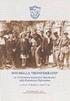 Il catasto CASTEL Daniela de Bartolo ARPA Lombardia CASTEL Catasto Informatizzato degli Impianti di Telecomunicazione e Radiotelevisione Sala Riunioni 1 - XXVI piano Palazzo Pirelli Via Fabio Filzi, 22
Il catasto CASTEL Daniela de Bartolo ARPA Lombardia CASTEL Catasto Informatizzato degli Impianti di Telecomunicazione e Radiotelevisione Sala Riunioni 1 - XXVI piano Palazzo Pirelli Via Fabio Filzi, 22
GUIDA ALL'USO DEL SISTEMA G.I.S. IN AMBIENTE INTERNET
 S.I.T.. Servizi informatici territoriali via Milano 94 Biella 015 33933 www.sitbiella.it Info @sitbiella.it GUIDA ALL'USO DEL SISTEMA G.I.S. IN AMBIENTE INTERNET La home page del servizio di pubblicazione.
S.I.T.. Servizi informatici territoriali via Milano 94 Biella 015 33933 www.sitbiella.it Info @sitbiella.it GUIDA ALL'USO DEL SISTEMA G.I.S. IN AMBIENTE INTERNET La home page del servizio di pubblicazione.
Guida all utilizzo. Regione Emilia-Romagna. minerva. D.G. Cura del Territorio ed Ambiente
 Guida all utilizzo minerva D.G. Cura del Territorio ed Ambiente Regione Emilia-Romagna 1 Indice 1 OBIETTIVO DEL DOCUMENTO... 3 2 HOME... 4 3 ACCESSO ALL INFORMAZIONE... 6 3.1 Ricerca per testo libero e/o
Guida all utilizzo minerva D.G. Cura del Territorio ed Ambiente Regione Emilia-Romagna 1 Indice 1 OBIETTIVO DEL DOCUMENTO... 3 2 HOME... 4 3 ACCESSO ALL INFORMAZIONE... 6 3.1 Ricerca per testo libero e/o
Microzonazione Sismica Breve guida all uso dell Applicazione
 Contratto per l acquisizione di servizi di Assistenza specialistica per la gestione e l evoluzione del patrimonio software della Regione Basilicata. Repertorio n. 11016 del 25/09/2009 Microzonazione Sismica
Contratto per l acquisizione di servizi di Assistenza specialistica per la gestione e l evoluzione del patrimonio software della Regione Basilicata. Repertorio n. 11016 del 25/09/2009 Microzonazione Sismica
Ministero dell Ambiente e della Tutela del Territorio
 Guida Rapida alla consultazione del Portale Cartografico Nazionale Il sito www.pcn.minambiente.it appare con una nuova veste grafica. E' il primo passo di una ristrutturazione che vuole mettere a disposizione
Guida Rapida alla consultazione del Portale Cartografico Nazionale Il sito www.pcn.minambiente.it appare con una nuova veste grafica. E' il primo passo di una ristrutturazione che vuole mettere a disposizione
Applicativo POZZI_SIF
 Applicativo POZZI_SIF Manuale d uso Rev. 01 luglio 2016 1 Piattaforma web per la consultazione geografica dei pozzi del Sistema Informativo Falda (S.I.F.), ereditato dalla Provincia di Milano (oggi Città
Applicativo POZZI_SIF Manuale d uso Rev. 01 luglio 2016 1 Piattaforma web per la consultazione geografica dei pozzi del Sistema Informativo Falda (S.I.F.), ereditato dalla Provincia di Milano (oggi Città
Grafici. 1 Generazione di grafici a partire da un foglio elettronico
 Grafici In questa parte analizzeremo le funzionalità relative ai grafici. In particolare: 1. Generazione di grafici a partire da un foglio elettronico 2. Modifica di un grafico 1 Generazione di grafici
Grafici In questa parte analizzeremo le funzionalità relative ai grafici. In particolare: 1. Generazione di grafici a partire da un foglio elettronico 2. Modifica di un grafico 1 Generazione di grafici
IL PORTALE ELLY: COME CARICARE MATERIALI DIDATTICI. Per informazioni:
 IL PORTALE ELLY: COME CARICARE MATERIALI DIDATTICI Per informazioni: supporto.elly@unipr.it 1. Accedere a Elly u Il pulsante di LOGIN è in evidenza sul lato destro della Home Page, nel riquadro evidenziato.
IL PORTALE ELLY: COME CARICARE MATERIALI DIDATTICI Per informazioni: supporto.elly@unipr.it 1. Accedere a Elly u Il pulsante di LOGIN è in evidenza sul lato destro della Home Page, nel riquadro evidenziato.
GUIDA ALL UTILIZZO DEL VISUALIZZATORE CARTOGRAFICO DEL GEOPORTALE COMUNE DI TORINO
 GUIDA ALL UTILIZZO DEL DEL FUNZIONI ED APPLICAZIONI PRATICHE Il visualizzatore cartografico è un applicazione weg GIS (Geographic Information System) di facile utilizzo che permette la ricerca, la visualizzazione
GUIDA ALL UTILIZZO DEL DEL FUNZIONI ED APPLICAZIONI PRATICHE Il visualizzatore cartografico è un applicazione weg GIS (Geographic Information System) di facile utilizzo che permette la ricerca, la visualizzazione
GUIDA ALL UTILIZZO DEL VISUALIZZATORE CARTOGRAFICO DEL GEOPORTALE DI REGIONE PIEMONTE
 GUIDA ALL UTILIZZO DEL DEL GEOPORTALE DI REGIONE PIEMONTE FUNZIONI ED APPLICAZIONI PRATICHE Il visualizzatore cartografico è un applicazione weg GIS (Geographic Information System) di facile utilizzo che
GUIDA ALL UTILIZZO DEL DEL GEOPORTALE DI REGIONE PIEMONTE FUNZIONI ED APPLICAZIONI PRATICHE Il visualizzatore cartografico è un applicazione weg GIS (Geographic Information System) di facile utilizzo che
Applicazione gestionale Web per la consultazione della cartografia. Manuale d uso
 Carto@Web6 Applicazione gestionale Web per la consultazione della cartografia Manuale d uso Come usare questo manuale Dal momento che le specifiche dell applicativo Carto@Web6 dipendono dalla profilazione
Carto@Web6 Applicazione gestionale Web per la consultazione della cartografia Manuale d uso Come usare questo manuale Dal momento che le specifiche dell applicativo Carto@Web6 dipendono dalla profilazione
Stagione Windows Live Movie Maker Manuale di Utilizzo
 Stagione 2017 2018 Windows Live Movie Maker Manuale di Utilizzo Sommario SCHERMATA INIZIALE... 2 GESTIONE FOTO... 3 IMPORTAZIONE... 3 ANIMAZIONI... 4 TRANSIZIONI... 4 ZOOM E DETTAGLIO... 4 DURATA FOTOGRAFIA
Stagione 2017 2018 Windows Live Movie Maker Manuale di Utilizzo Sommario SCHERMATA INIZIALE... 2 GESTIONE FOTO... 3 IMPORTAZIONE... 3 ANIMAZIONI... 4 TRANSIZIONI... 4 ZOOM E DETTAGLIO... 4 DURATA FOTOGRAFIA
